Solutions ultimes pour convertir FLAC en M4A
En avez-vous assez de jongler avec les fichiers FLAC qui engloutissent l'espace sur votre appareil ? Rencontrez-vous des soucis de compatibilité avec votre lecteur multimédia lors de la lecture de ces fichiers audio de haute qualité ? Ne vous inquiétez plus ! Dans cet article, nous vous présentons les meilleures méthodes pour convertir vos fichiers FLAC en M4A, un format audio plus compact sans compromettre la qualité sonore. Que vous soyez un mélomane passionné ou un auditeur occasionnel, ces solutions recommandées vont révolutionner votre façon de convertir vos fichiers audio et vous offrir une expérience d'écoute optimale. Alors, plongeons ensemble dans le monde de la conversion de FLAC en M4A, en toute simplicité !
Partie 1 : FLAC vs M4A
Le FLAC, abréviation de Free Lossless Audio Codec, brille par sa capacité à compresser sans perte de qualité. Contrairement aux codecs de compression avec pertes tels que le MP3 et l'AAC, le FLAC préserve intégralement les données audio d'origine. Ainsi, lorsque vous utilisez le FLAC pour compresser des fichiers audio, aucune qualité n'est sacrifiée, permettant aux fichiers résultants de restituer fidèlement la richesse sonore d'un CD musical.
En revanche, le M4A est une extension du format de fichier audio MPEG-4. Initialement conçu par Apple pour être utilisé avec iTunes et les iPods afin de distinguer les fichiers vidéo et audio au format MPEG4, l'extension M4A s'est rapidement répandue. Aujourd'hui, quasiment tous les programmes prenant en charge le format MPEG4 prennent également en charge le format M4A, en faisant ainsi un choix polyvalent pour les fichiers audio.
Partie 2 : HitPaw Convertisseur Vidéo - votre solution ultime
Lorsqu'il s'agit de convertir FLAC en M4A de manière transparente, HitPaw Convertisseur Vidéo s'impose comme la solution ultime. Ce logiciel puissant et convivial offre une multitude de fonctionnalités pour rendre votre processus de conversion fluide et efficace. Avec HitPaw Convertisseur Vidéo, vous pouvez profiter d'une conversion de qualité sans perte en seulement quelques étapes simples.
- Convertissez facilement FLAC en M4A ainsi que plus de 1000 formats populaires en quelques étapes simples
- Préservez la qualité audio d'origine sans aucune perte de données ni compression
- Convertissez simultanément plusieurs fichiers FLAC au format M4A, économisant ainsi du temps et des efforts
- Personnalisez les paramètres de sortie tels que le débit binaire, le taux d'échantillonnage, les canaux, et bien plus encore
- Une interface conviviale qui facilite la navigation et l'exécution des conversions
- Utilise des algorithmes et des techniques de traitement efficaces pour offrir des vitesses de conversion rapides
Étape 1:Commencez par télécharger et installer HitPaw Convertisseur Audio depuis le site officiel. Suivez simplement les instructions à l'écran pour finaliser le processus d'installation.
Étape 2:Lancez HitPaw Convertisseur Audio, puis cliquez sur le bouton "Ajouter des fichiers" ou "Ajouter un dossier" pour importer les fichiers audio que vous souhaitez convertir.

Étape 3:Une fois vos fichiers ajoutés, sélectionnez le format de sortie souhaité dans le menu déroulant sous "Convertir tout en".

Étape 4:Avec tous les paramètres configurés selon vos préférences, vous êtes maintenant prêt à lancer la conversion de vos fichiers audio. Cliquez simplement sur le bouton "Convertir tout", et HitPaw Convertisseur Audio se chargera du reste.

Partie 3 : Solutions gratuites en ligne pour convertir FLAC en M4A
Lorsqu'il s'agit de convertir des fichiers FLAC en M4A sans dépenser le moindre centime, les convertisseurs en ligne se présentent comme une solution économique et pratique. Bien que ces outils puissent manquer de certaines fonctionnalités avancées disponibles dans les logiciels de bureau, ils offrent une alternative simple et efficace pour réaliser vos conversions. Dans cette section, nous explorerons deux des convertisseurs en ligne les plus populaires :
1. Zamzar
Zamzar se distingue par son interface conviviale et ses performances fiables. C'est un choix privilégié pour les conversions de base telles que FLAC en M4A. Avec Zamzar, vous pouvez télécharger vos fichiers FLAC en quelques clics, sélectionner le format de sortie M4A, et laisser la plateforme s'occuper du reste. Son processus simple garantit une expérience fluide pour les utilisateurs, quel que soit leur niveau de compétence.
Avantages
- Compatibilité avec de nombreux formats : prend en charge plus de 1200 formats de fichier pour des conversions polyvalentes.
- Notifications automatiques : envoie des alertes par e-mail aux utilisateurs une fois les conversions terminées.
- Facilité d'utilisation : interface conviviale avec seulement trois étapes pour la conversion.
Inconvénients
- Absence de conversion par lot : impossible de convertir plusieurs fichiers simultanément.
- Restriction de la taille des fichiers : la version gratuite limite la taille des fichiers à 50 Mo par conversion.
- Absence de fonctionnalités d'édition : ne propose pas de fonctionnalités d'édition telles que le découpage ou la fusion.
- Qualité audio fixe : les utilisateurs ne peuvent pas choisir la qualité audio de sortie selon leurs préférences.
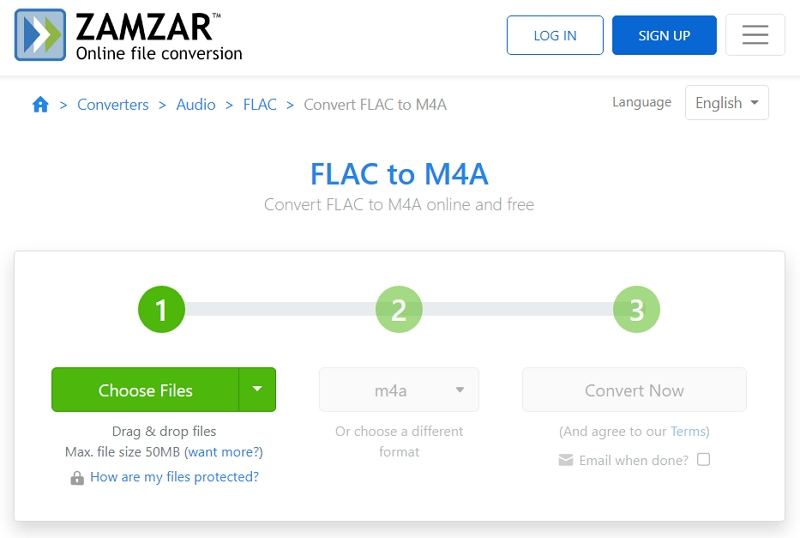
2. Convertio
Convertio est un autre acteur majeur dans le domaine de la conversion en ligne. Cet outil polyvalent prend en charge une large gamme de formats de fichier, en faisant un choix idéal pour différentes conversions, y compris FLAC en M4A. Avec Convertio, la conversion de vos fichiers FLAC en M4A se fait en quelques clics grâce à son interface intuitive et à ses capacités de traitement efficaces.
Avantages
- Compatibilité multiplateforme : fonctionne parfaitement sur toutes les plateformes.
- Prise en charge de la conversion par lot : permet de convertir plusieurs fichiers simultanément.
- Fonctionnalités d'édition faciles : offre des outils d'édition simples pour des modifications rapides de fichiers.
- Interface conviviale : conçue de manière intuitive pour une utilisation facile.
Inconvénients
- Performances lentes avec de gros fichiers : peut connaître des retards lors du traitement de fichiers volumineux.
- Compatibilité limitée avec les formats : prend en charge moins de formats de fichier par rapport à d'autres convertisseurs.
- Restrictions d'utilisation gratuite : limite les utilisateurs gratuits à la conversion par lot de seulement deux fichiers à la fois, sans continuation automatique après la fin.
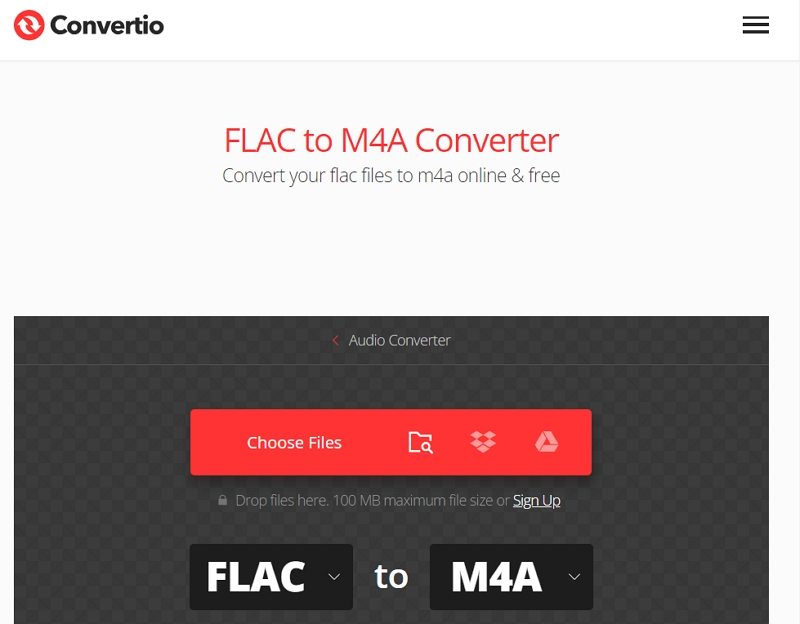
3. CloudConvert
Grâce à son interface basée sur le navigateur, CloudConvert offre une polyvalence et une facilité d'utilisation inégalées. Cet outil prend en charge divers formats de fichier et vous permet de convertir FLAC en M4A en toute simplicité. Que vous soyez sur un ordinateur de bureau ou un appareil mobile, CloudConvert garantit une conversion fluide grâce à sa plateforme intuitive.
Avantages
- Large prise en charge de formats : CloudConvert gère différents types de fichiers, notamment audio, vidéo, document, image et formats d'archive.
- Confort multiplateforme : accessible via les navigateurs web, les appareils mobiles et les applications de bureau.
- Conversion par lot : permet de convertir plusieurs fichiers simultanément, ce qui permet de gagner du temps.
- Intégration avec le cloud : intégration transparente avec des services de stockage cloud tels que Google Drive, Dropbox et OneDrive.
- F onctionnalités d'édition basiques : offre des outils d'édition simples tels que le recadrage d'images ou le découpage de vidéos.
- Accès à l'API : fournit une API pour que les développeurs intègrent des fonctionnalités de conversion.
Inconvénients
- Utilisation gratuite limitée : la version gratuite comporte des restrictions sur la taille des fichiers, le temps de conversion et les conversions simultanées.
- Modèle basé sur l'abonnement : les fonctionnalités avancées peuvent nécessiter un abonnement payant.
- Dépendance à Internet : repose sur une connexion Internet stable pour l'accès.
- Préoccupations en matière de confidentialité : le téléchargement de fichiers sur le cloud soulève des questions de confidentialité et de sécurité.
- Performances variables : la vitesse et la fiabilité de la conversion peuvent varier.
Édition limitée : non adapté aux utilisateurs nécessitant des options d'édition avancées.
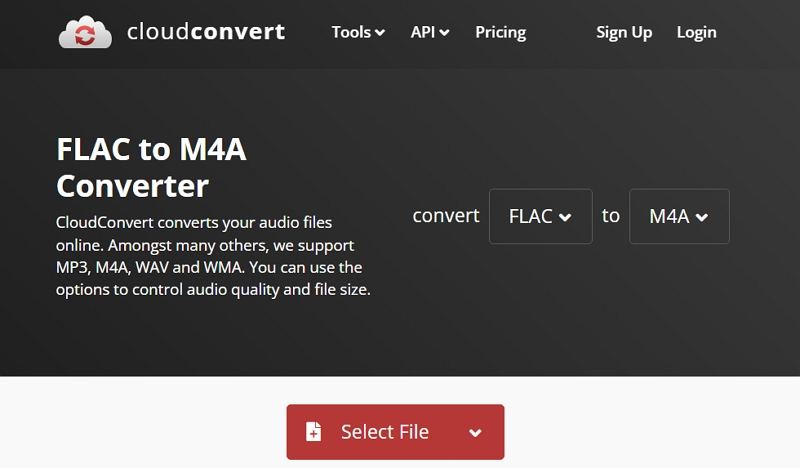
Partie 4 : Comment convertir FLAC en M4A via la ligne de commande ?
Vous souhaitez convertir vos fichiers FLAC (Free Lossless Audio Codec) en format M4A (MPEG-4 Audio) en utilisant la ligne de commande ? Pas de souci! Avec l'aide de FFmpeg, cette tâche devient non seulement possible, mais aussi incroyablement flexible. FFmpeg, le couteau suisse des frameworks multimédias, se démarque par sa robustesse, sa gratuité et son caractère open-source. Il excelle dans la manipulation de divers formats audio, vidéo et autres médias, le tout avec une efficacité remarquable via des interfaces en ligne de commande.
Avantages
- La capacité de traitement en masse permet de gérer efficacement plusieurs fichiers simultanément.
- Vous pouvez ajuster finement les paramètres audio tels que le débit binaire, les options de codec et les métadonnées grâce aux commandes en ligne, vous offrant ainsi un contrôle précis sur le processus de conversion.
Inconvénients
- La courbe d'apprentissage peut être abrupte pour les débutants non familiers avec les interfaces en ligne de commande et la syntaxe FFmpeg.
Voici un guide pas à pas pour convertir du FLAC en M4A en utilisant FFmpeg:
1.Commencez par télécharger et installer FFmpeg: Assurez-vous d'obtenir la version adaptée à votre système d'exploitation et à votre architecture.
2.Ouvrez votre Terminal ou Invite de Commande: Accédez à l'interface en ligne de commande de votre ordinateur. Vous pouvez soit vous rendre dans le répertoire contenant vos fichiers FLAC, soit spécifier directement les chemins d'accès dans la commande.
3.Entrez la Commande de Conversion: Utilisez la syntaxe suivante pour convertir vos fichiers FLAC en format M4A:
ffmpeg -i nomdufichier.flac nomdufichier.m4a
4.Remplacez `nomdufichier.flac` par le nom de votre fichier FLAC source et `nomdufichier.m4a` par le nom que vous souhaitez donner à votre fichier de sortie.
5.Exécutez la commande pour lancer le processus de conversion. FFmpeg affichera des informations sur la progression dans le terminal pendant qu'il convertit les fichiers.
Si la commande de conversion standard rencontre des problèmes ou si vous préférez une conversion sans perte, vous pouvez spécifier le codec audio sans perte d'Apple (ALAC) pour la sortie M4A. Modifiez la commande comme suit:
ffmpeg -i nomdufichier.flac -acodec alac nomdufichier.m4a6.Suivez la progression et l'achèvement: Une fois la commande entrée, appuyez sur "Entrée". FFmpeg commencera le processus de conversion, affichant les mises à jour de progression en temps réel dans le terminal. En fonction de la taille et du nombre de fichiers à convertir, cela peut prendre un certain temps.
7.Accédez aux Fichiers Convertis: Une fois la conversion terminée, vous trouverez vos nouveaux fichiers M4A dans le répertoire de sortie spécifié. Vous pouvez désormais profiter de votre contenu audio FLAC dans le format M4A, compatible avec une multitude d'appareils et de plateformes.
En suivant ces étapes simples, vous pourrez exploiter pleinement les capacités de l'interface en ligne de commande de FFmpeg pour convertir sans effort vos fichiers FLAC en format M4A, offrant ainsi une compatibilité accrue et une qualité audio exceptionnelle.
Conclusion
La conversion de fichiers FLAC en M4A représente une solution pratique pour économiser de l'espace de stockage tout en assurant la compatibilité avec une multitude d'appareils et de lecteurs multimédias. Que vous préfériez opter pour HitPaw Convertisseur Vidéo pour ses fonctionnalités inégalées ou explorer des solutions en ligne gratuites, l'essentiel est de choisir la méthode qui répond à vos besoins. Avec la diversité des outils de conversion disponibles, vous pouvez aisément transformer vos fichiers FLAC en M4A et profiter d'une qualité audio irréprochable sans le moindre tracas. Alors, pourquoi attendre ? Lancez-vous dès aujourd'hui dans la conversion de vos fichiers FLAC en M4A et offrez-vous une expérience d'écoute à la hauteur de vos attentes.










 HitPaw VikPea
HitPaw VikPea HitPaw VoicePea
HitPaw VoicePea HitPaw Suppression Filigrane
HitPaw Suppression Filigrane
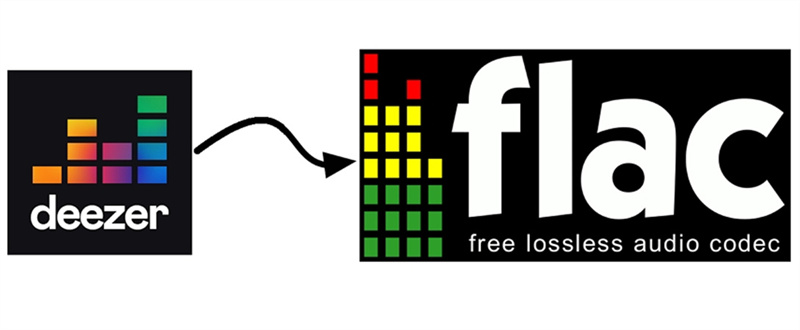


Partager cet article :
Donnez une note du produit :
Clément Poulain
Auteur en chef
Je travaille en freelance depuis plus de 7 ans. Cela m'impressionne toujours quand je trouve de nouvelles choses et les dernières connaissances. Je pense que la vie est illimitée mais je ne connais pas de limites.
Voir tous les articlesLaissez un avis
Donnez votre avis pour les articles HitPaw